
Полезное:
Как сделать разговор полезным и приятным
Как сделать объемную звезду своими руками
Как сделать то, что делать не хочется?
Как сделать погремушку
Как сделать так чтобы женщины сами знакомились с вами
Как сделать идею коммерческой
Как сделать хорошую растяжку ног?
Как сделать наш разум здоровым?
Как сделать, чтобы люди обманывали меньше
Вопрос 4. Как сделать так, чтобы вас уважали и ценили?
Как сделать лучше себе и другим людям
Как сделать свидание интересным?

Категории:
АрхитектураАстрономияБиологияГеографияГеологияИнформатикаИскусствоИсторияКулинарияКультураМаркетингМатематикаМедицинаМенеджментОхрана трудаПравоПроизводствоПсихологияРелигияСоциологияСпортТехникаФизикаФилософияХимияЭкологияЭкономикаЭлектроника

Настройка интегрированной среды
|
|
Эффективность работы по составлению и отладке программ во многом зависит от правильной настройки интегрированной среды. Параметры настройки устанавливаются в специальных диалоговых окнах, которые вызываются командами главного меню.
С помощью диалогового окна уточняется выбранное действие. В нем имеется несколько полей:
1) поле ввода – для подготовки текстовой строки (например имени файла);
2) поле выбора – для выбора нужного имени из предлагаемого списка файлов;
3) поле опций – для установки необходимой настройки среды;
4) командные поля – для подачи соответствующей команды.
Сразу после развертывания диалогового окна активизируется заданное по умолчанию поле (обычно поле ввода). В этом поле имеется мигающий курсор.
Для работы с диалоговыми окнами используются следующие правила:
1) для перехода от одного поля к другому применяется клавиша Tab;
2) для перехода внутри поля используются клавиши управления курсором;
3) для закрытия диалогового окна без выполнения назначенной операции нажимаются кнопки [ █ ], [Cancel] или клавиша Esc;
4) для выхода из диалогового окна с выполнением всех указанных в окне установок нажимается клавиша Enter или [OK];
5) для повторного ввода в текстовую строку ранее вводимой информации необходимо щелкнуть мышью на поле [ ↕ ]. В результате развернется небольшое окно, в котором содержится протокол использования данной опции. Из предлагаемого набора следует выбрать необходимую строку и нажать Enter или быстро два раза – левую кнопку мыши;
6) для установки опций в поля вида [ ] вводится символ Х, а в поля вида () – точка.
7) для подачи команды выбирается соответствующее командное поле (кнопка) и нажимается клавиша Enter или левая кнопка мыши.
Для выполнения описанных в данном пособии работ следует выполнить следующие действия.
1. Подать команду File/Printer Setup... и в появившемся диалоговом окне (рис. 1.2) в поле Filter path указать путь к файлу PRNFLTR.exe, который находится в системной папке BIN: C:\TURBO\BIN\PRNFLTR. В поле Command line указать тип принтера, на котором будет производиться печать:
- $NOSWAP /EPSON – для матричных принтеров фирмы EPSON;
- $NOSWAP /НР – для матричных и струйных принтеров фирмы Hewlett Packard;
- $NOSWAP /LaserJet – для лазерных принтеров фирмы Hewlett Packard.
Остальные параметры оставить без изменений и нажать кнопку ОК.

Рис. 1.2. Диалоговое окно настроек принтера
2. Открыть список опций меню Compile и убедиться в том, что напротив пункта Destination стоит слово Disk (рис. 1.3). Если в пункте Destination находится слово Memory, то следует щелкнуть мышью на этом пункте и в результате Memory сменится на Disk.

Рис. 1.3. Меню Compile
3. Подать команду Options/Compiler... для открытия диалогового окна Compiler Options, которое содержит элементы управления режимами компиляции (рис. 1.4).

Рис. 1.4. Диалоговое окно Compiler Options
В данном окне необходимо сделать следующие установки.
В поле Code Generation установить флажки:
ü Word Align Data, который определяет способ размещения переменных и констант в памяти;
ü 286 Instructions, который позволяет генерировать код в расчете на процессор типа Intel 80286.
В поле Runtime errors следует установить флажки, обеспечивающие контроль ошибок, возникающих в процессе выполнения программы:
ü Range Checking – режим проверки выхода значений за пределы отведенных для них диапазонов;
ü Stack Checking – проверка количества свободного пространства в сегменте стека;
ü I/O Checking – режим контроля правильности выполнения операций ввода-вывода;
ü Overflow checking – контроль ситуаций переполнения, возникающих при работе с данными.
В поле Syntax Options необходимо установить флажки, оказывающие влияние на генерируемый код:
ü Strict Var-String – проверка соответствия длины строкового параметра длине аргумента;
ü Extended syntax – режим вызова функций как процедур и использования ASCIIZ-строки.
В поле Debug Information установить флажки:
ü Debug Information – включение и отключение режима генерации отладочной информации в процессе компиляции;
ü LocaLSymbols – доступ к локальным переменным и типизированным константам в режиме отладки.
В поле Numeric Processing установить флажки, определяющие, как будут обрабатываться числа с плавающей точкой, относящиеся к типам single, double, extended и сомр:
ü 8087/80287 – ориентировка компилятора на работу с числовым сопроцессором;
ü Emulation – режим использования всех возможностей сопроцессора (если он есть), либо эмулирование его работы программно.
После установки всех параметров необходимо нажать кнопку ОК в окне Compiler Options.
4. Подать команду Options/Directories... для открытия диалогового окна Directories (рис. 1.5).

Рис. 1.5. Диалоговое окно Directories
В нем необходимо ввести имена директорий, в которых следует искать и куда помещать файлы, необходимые для работы программ:
- в поле EXE&TPU Directory – полное имя каталога, в который будут записываться файлы с расширениями.ЕХЕ и.TPU: C:\TURBO\MYFILE;
- в поле Unit Directories – полные имена каталогов, в которых расположены файлы с расширением.TPU: C:\TURBO\EXE&TPU; C:\TURBO\MYFILE.
5. Подать команду Options/Environment/Preferenses… для вызова диалогового окна (рис. 1.6), в котором необходимо установить следующие параметры:
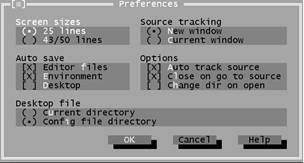
Рис. 1.6. Диалоговое окно Preferenses
- в поле Screen Size установить флажок 25 lines для задания количества строк у адаптеров EGA(VGA);
- в поле Source Tracking установить флажок New window, разрешающий открывать новое окно редактирования, если в процессе отладки участвует модуль, который еще не был загружен в одно из окон редактирования;
- в поле Auto Save установить флажки:
ü Editor Files – автоматическое сохранение на диске копии файла перед выходом из среды ТР или перед прогоном программы;
ü Environment – автоматическое сохранение текущего состояния среды системы программирования в файле TURBO.TP в случае выхода из системы;
- в поле Options установить флажки:
ü Auto track source – выделение подсветкой строки, соответствующей текущему сообщению в окне Messages;
ü Close on go to source – автоматическое закрытие окна Messages при переходе в окно редактирования;
- в поле Desktop file указать, в какой директории размещается файл с информацией о конфигурации окон редактирования Turbo.dsk:
· Current directory – в текущем рабочем каталоге;
· Config file directory – в системном каталоге ТР.
6. Подать команду Options/Environment/Editor..., которая открывает диалоговое окно с элементами, позволяющими управлять режимом работы текстового редактора системы программирования (рис. 1.7).

Рис. 1.7. Диалоговое окно Editor Options
В поле Editor options следует установить все флажки за исключением трех: Cursor through tabs, Overwrite blocks, Block insert cursor.
В поле ввода Tub size должно стоять значение 8 (число символов, на которое перемещается курсор при нажатии на клавишу Tab).
В поле ввода Highlight extensions необходимо указать расширения файлов *.PAS; *.INC, в которых предусмотрено выделение некоторых синтаксических элементов разными цветами (ключевых слов, идентификаторов, комментариев, разделителей, строк символов, чисел и т.д.).
7. Подать команду Options/Environment/Startup.... В открывшемся диалоговом окне (рис. 1.8) выбрать глобальные характеристики режима работы интегрированной среды:
ü флажок CGA Snow Checking (используется только для адаптеров CGA и связан со способом обновления экрана);
ü флажок Load Turbo.tpl (предназначен для загрузки файла Turbo.tpl, представляющего собой библиотеку системных модулей, в оперативную память при запуске).
ü флажок Use expanded memory (разрешает интегрированной среде использовать для работы дополнительную память).

Рис. 1.8. Диалоговое окно Startup Options
Остальные установки в этом диалоговом окне, предлагаемые системой по умолчанию, менять не рекомендуется.
8. Для сохранения параметров настройки среды в системном файле Turbo.tp необходимо подать команду Options/Save Turbo.tp.
!! Произведите все описанные выше настройки и сохраните их в файле Turbo.tp.
Date: 2016-02-19; view: 473; Нарушение авторских прав